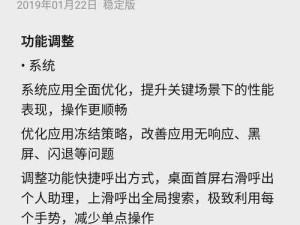Y400是一款性能出色的笔记本电脑,但随着时间的推移,操作系统可能变得缓慢且不稳定。本文将为您提供一份简明扼要的Y400重装系统教程,让您的电脑恢复原有的高效性能。
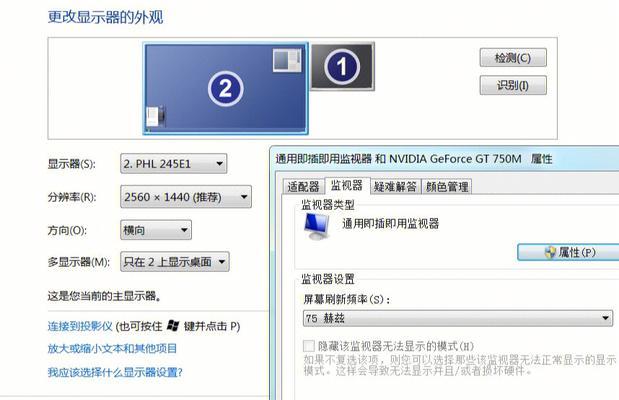
一、备份重要数据:保护个人文件和设置
在重新安装操作系统之前,您应该确保将个人文件、照片和重要设置备份到外部存储设备中,以免数据丢失。
二、下载操作系统镜像:选择合适版本
访问Lenovo官方网站,根据您的Y400型号和配置,下载相应版本的操作系统镜像文件。确保选择与原先预装系统版本相匹配的镜像。

三、制作启动盘:准备U盘或DVD
使用制作启动盘工具,将下载好的操作系统镜像写入一个U盘或刻录成一张可启动DVD。这将成为我们后续重装系统的关键工具。
四、设置BIOS选项:更改启动顺序
通过按下F2键进入BIOS设置界面,在"Boot"选项中将启动顺序设置为首先启动U盘或DVD驱动器,以便从制作的启动盘引导系统。
五、开始安装:按照提示进行操作
重启电脑,插入制作好的启动盘。按照屏幕上的指示,选择安装语言、时间和货币格式等选项,并点击"下一步"开始安装过程。

六、选择安装类型:全新安装或保留个人文件
根据您的需求,选择将操作系统进行全新安装或保留个人文件和应用程序。建议进行全新安装以获得更好的性能。
七、分区设置:创建系统分区
通过选择分区选项,创建一个主系统分区,将操作系统安装在这个分区上。确保分区大小足够以容纳系统所需空间,并点击"下一步"继续。
八、系统安装:耐心等待
系统安装过程可能需要一些时间,请耐心等待直到安装完成。在此过程中,不要关闭电源或断开启动盘。
九、驱动程序安装:更新最新版本
一旦系统安装完成,您需要重新安装Y400所需的驱动程序。访问Lenovo官方网站,下载并安装最新版本的驱动程序,以确保电脑的正常运行。
十、Windows更新:获取最新安全补丁
打开Windows更新功能,检查并下载安装最新的安全补丁和更新。这将提高系统的安全性并解决一些已知问题。
十一、安装必备软件:恢复常用功能
根据您的需求,安装必备的软件,如浏览器、办公套件、媒体播放器等。这将帮助您恢复电脑的常用功能。
十二、个性化设置:调整系统参数
根据个人偏好,进行一些个性化设置,如更改桌面背景、设置屏幕分辨率和调整电源管理等。这将使您的Y400系统更符合您的使用习惯。
十三、恢复个人文件:从备份中还原数据
连接外部存储设备,将之前备份的个人文件和设置还原到新系统中。确保文件的完整性并重新配置您的应用程序和设置。
十四、系统优化:清理垃圾文件和优化性能
使用系统优化工具,清理不必要的临时文件和垃圾文件夹,优化磁盘空间和系统性能。这将确保您的Y400保持高效稳定。
十五、重装系统完成:享受全新Y400体验
经过以上步骤,您的Y400系统已成功重装,现在您可以享受到一个恢复出厂设置的高效电脑。记得定期进行系统维护和更新,以保持良好的性能。
通过本文的Y400重装系统教程,您可以轻松快速地将电脑恢复到出厂设置,并获得原有的高效性能。备份数据、下载操作系统镜像、制作启动盘、进行安装和设置,最后进行系统优化和个人文件恢复,是完成这一过程的关键步骤。不管是为了解决系统缓慢问题还是进行全新安装,本文提供了详细的指导,帮助您重新搭建一个高效稳定的Y400系统。